Melhor método para importar vídeos MP4 para Adobe Premiere Pro com facilidade
Adobe Premiere anunciou a importação de vídeos MP4. Mas quando você importa arquivos MP4 para o Premiere Pro, ele informa que o arquivo não tem áudio ou vídeo. Por que você não é capaz de importar MP4 para o Premiere? Qual é o codec de vídeo compatível do formato MP4 para Adobe Premiere? Basta aprender mais detalhes do artigo agora.
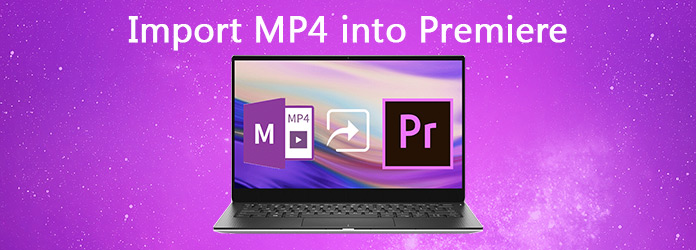
Parte 1: Por que não é possível importar MP4 para o Premiere Pro
Quando quiser importar MP4 para o Adobe Premiere Pro CC, você deve aprender mais sobre os formatos compatíveis. Aqui estão os formatos de vídeo recomendados, sequência H.264, MPEG, M2V, MTS, MOV, AVI e TIFF. Para adicionar os vídeos em MP4, você deve certificar-se de que o codec de vídeo é H.264.
Para adicionar vídeos MP4 ao Premiere Pro, você pode converter o vídeo MP4 para MOV, MPEG-2 e outro formato compatível, ou simplesmente ajuste o codec de vídeo como H.264 / MP4 para edição posterior.
Parte 2: Melhor método para importar e editar MP4 com Premiere Pro
Se você precisar converter os vídeos para MP4, ajuste o codec de vídeo H.264, corte os arquivos em clipes diferentes ou até mesmo edite os arquivos MP4 como alternativa ao Adobe Premiere Pro, Tipard Video Converter Ultimate deve ser a ferramenta desejada que você pode levar em consideração. Além disso, você também pode ripar qualquer DVD para arquivos de vídeo ou áudio com facilidade. Ele suporta mais de 500 formatos de mídia, incluindo arquivos de vídeo 4K e HD.
- 1. Converta vídeo para MP4, AVI, MPEG2 e outros formatos compatíveis com o Premiere.
- 2. Ajuste o codec de vídeo como H.264, taxa de quadros, taxa de bits, taxa de amostragem e muito mais.
- 3. Corte um vídeo grande em clipes diferentes que você pode importar para o Premiere Pro.
- 4. Aplique filtros, adicione marca d'água e edite o fundo como alternativa ao Premiere.
Carregue o MP4 no conversor Premiere Pro
Baixe e instale o conversor MP4 para Premiere Pro, você pode iniciar o programa em seu computador. Clique no Conversor menu para carregar os arquivos MP4 ou outros vídeos no programa. Depois disso, você pode converter, gerenciar ou editar os vídeos de acordo com sua necessidade.

Ajuste o codec de vídeo para MP4 H.264
Se você deseja importar os arquivos MP4, você pode selecionar o formato de saída como formato de arquivo MP4 e clicar no botão Configurações opção de ajustar o codec de vídeo como H.264. Além disso, você também pode ajustar os outros parâmetros, como taxa de bits, taxa de quadros, canal de áudio e mais outros.

Corte o vídeo MP4 para Premiere Pro
Quando os arquivos MP4 são muito grandes para carregar no Premiere Pro, você também pode clicar no Clipe ícone para adicionar um novo segmento, dividir o vídeo MP4 em partes diferentes, copiar e colar o segmento ou mesmo mesclar os clipes de vídeo em um com Mesclar em um arquivo opção.

Converta vídeo MP4 para Premiere Pro
Além disso, você também pode adicionar efeitos, adicionar marca d'água, editar o áudio de fundo e as legendas do vídeo para o vídeo MP4. Clique no salvar a opção para escolher a pasta de destino e toque no botão Converter tudo para converter vídeo MP4 para o formato compatível com o Premiere Pro.
Você pode precisar: Como extrair legendas de MP4
Parte 3: Perguntas frequentes sobre como importar MP4 para o Premiere Pro
Por que o vídeo MP4 importado para o Premiere Pro sem áudio?
Independentemente de você importar MP4, MTS ou outros arquivos de vídeo para o Premiere Pro, poderá descobrir que o som está faltando. Você deve sair do Adobe Premiere Pro e excluir o arquivo de cache de mídia / arquivos de banco de dados de cache de mídia. Depois disso, você pode carregar o arquivo do projeto no programa para ter outra verificação do arquivo de áudio. Se o arquivo de áudio ainda estiver faltando, você pode definir os clipes off-line e vinculá-los novamente. Ele trará de volta o áudio dos arquivos MP4 importados para o Premiere Pro.
Não é possível editar o 4K MP4 importado para o Premiere Pro?
O Premiere Pro usa uma grande quantidade de recursos para visualizar e editar os arquivos de 4K, se não houver espaço livre suficiente e a CPU permanecer com carga baixa, você terá que compactar os vídeos para um tamanho menor com o conversor de mídia. Claro, você também pode cortar o vídeo em clipes diferentes para importar e editar arquivos MP4 no Premiere Pro.
Como importo arquivos no Premiere Pro?
Abra os arquivos no Premiere Pro e clique na guia Media Browser. Clique duas vezes nos arquivos no Localizador de mídia para abri-los no Monitor de origem. Clique no ícone de olho para verificar os arquivos disponíveis e clique no ícone de funil para selecionar o tipo de arquivo. Em seguida, selecione o arquivo que deseja importar, clique com o botão direito e selecione Importar.
Conclusão
Por que você não consegue carregar arquivos de vídeo MP4 no Premiere Pro? O codec de vídeo deve ser o principal motivo. Você pode simplesmente ajustar o codec de vídeo para adicionar os arquivos ao programa. Claro, você também pode comprimir o vídeo e corte o vídeo em diferentes clipes com Tipard Video Converter Ultimate com facilidade.







